Как восстановить доступ к жесткому диску, исправить ошибку невозможности открыть жесткий диск

В этой статье мы расскажем, как восстановить доступ к жёсткому диску в случае его сбоя. Давайте пойдём дальше!
Google Chrome является веб-браузером по умолчанию для большинства пользователей и самым используемым веб-браузером в мире. Однако бывают случаи, когда вы выполняете важную исследовательскую работу и в браузере Chrome открыты несколько вкладок, но затем ваш браузер по неизвестной причине дает сбой или вы случайно закрываете вкладку. В этой ситуации вы можете восстановить все предыдущие вкладки или восстановить вкладку, которую вы просматривали несколько дней назад. Не волнуйтесь, и мы ответим нашим руководством о том, как восстановить предыдущий сеанс в Chrome. Вы можете легко восстановить вкладки, если случайно их закроете.
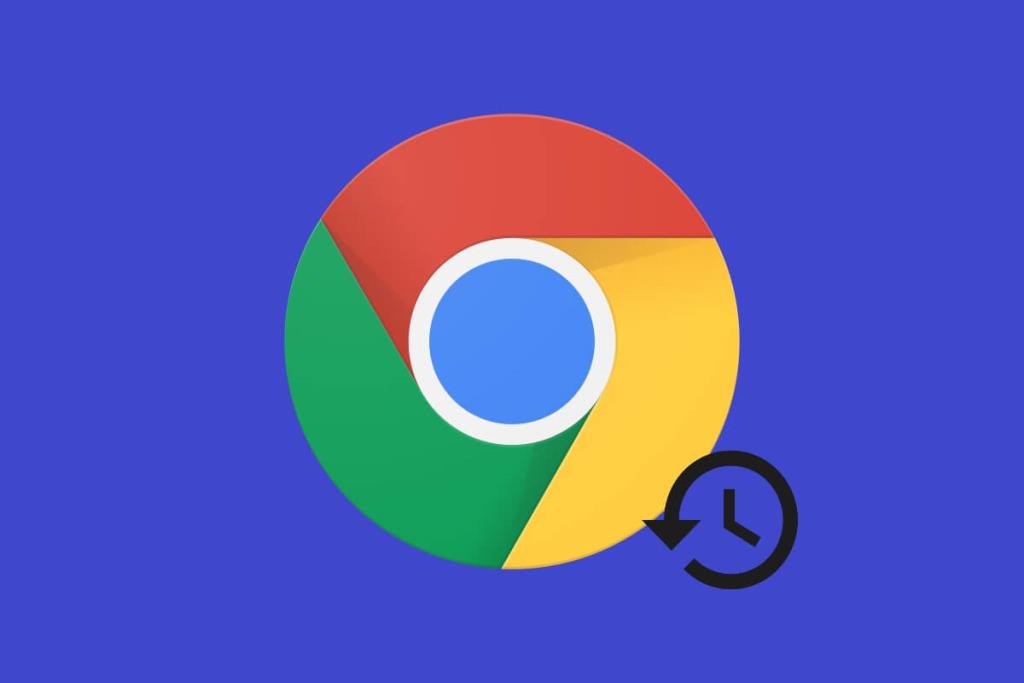
СОДЕРЖАНИЕ
Мы перечисляем способы восстановления вкладок в браузере Chrome. Вот как восстановить вкладки Chrome:
Если вы случайно закроете вкладку в Google Chrome, вы не сможете найти ее снова. Вот что можно сделать:
1. В браузере Chrome щелкните правой кнопкой мыши в любом месте раздела вкладки.
2. Щелкните « Открыть закрытую вкладку» .
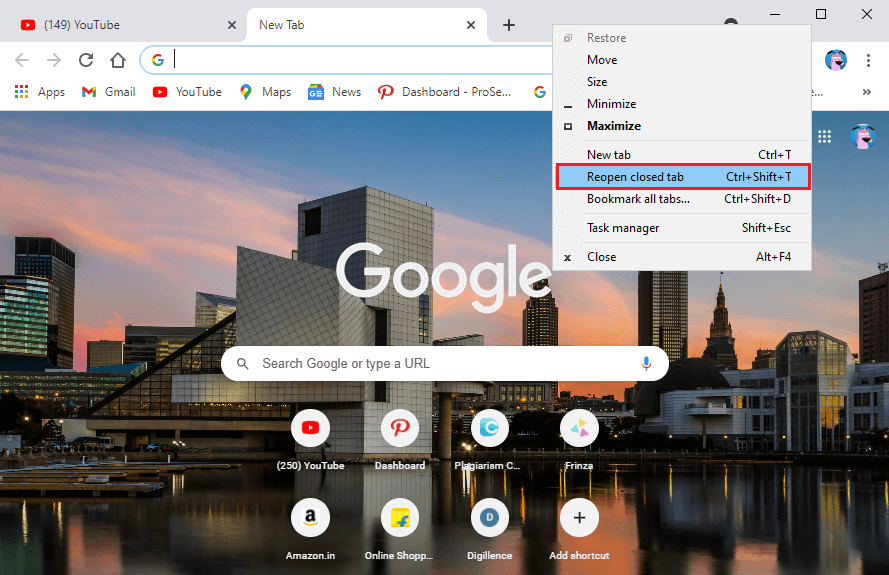
3. Chrome автоматически откроет вашу последнюю закрытую вкладку.
Кроме того, вы также можете использовать сочетание клавиш, нажав Ctrl + Shift + T, чтобы открыть последнюю закрытую вкладку на ПК, или Command + Shift + T на Mac. Однако этот метод откроет только вашу последнюю закрытую вкладку, а не все предыдущие вкладки. Воспользуйтесь следующим способом открытия нескольких закрытых вкладок.
Также прочтите: Fix Chrome продолжает автоматически открывать новые вкладки
Если вы случайно вышли из браузера или вдруг Chrome закрыл все ваши вкладки из-за обновления системы. В этой ситуации вы можете снова открыть все свои вкладки. Обычно Chrome показывает вариант восстановления при сбое браузера, но в других случаях вы можете восстановить свои вкладки через историю браузера. Если вам интересно, как восстановить закрытые вкладки в Chrome, вы можете выполнить следующие действия:
В Windows и MAC
Если вы используете браузер Chrome на ПК с Windows или MAC, вы можете выполнить следующие действия, чтобы восстановить недавно закрытые вкладки в Chrome:
1. Откройте браузер Chrome и щелкните три вертикальные точки в правом верхнем углу экрана.

2. Нажмите « История» , и вы сможете увидеть все недавно закрытые вкладки из раскрывающегося меню.
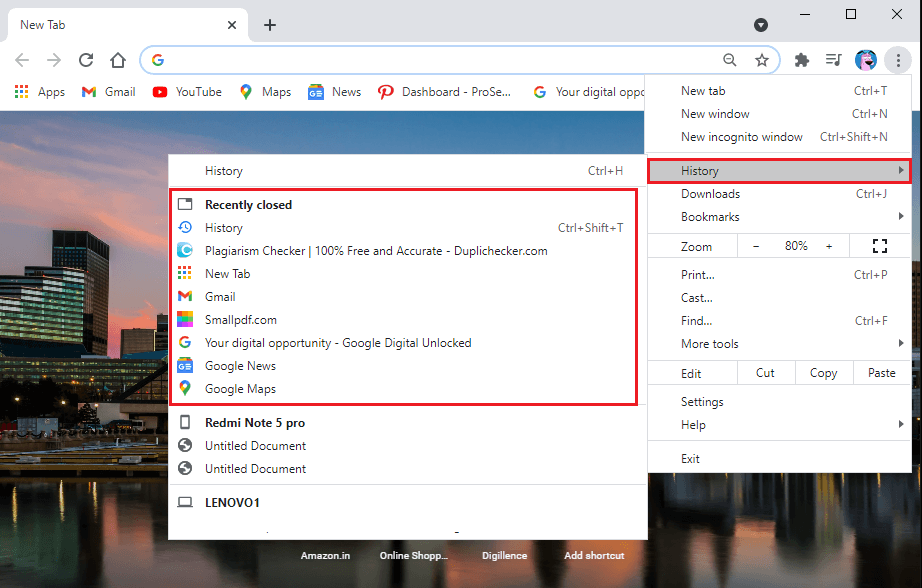
3. Если вы хотите открывать вкладки несколько дней назад. Нажмите на историю в раскрывающемся меню в разделе История . Кроме того, вы можете использовать сочетание клавиш Ctrl + H для доступа к истории просмотров.
4. Chrome отобразит вашу историю просмотров за предыдущий сеанс и за все предыдущие дни .
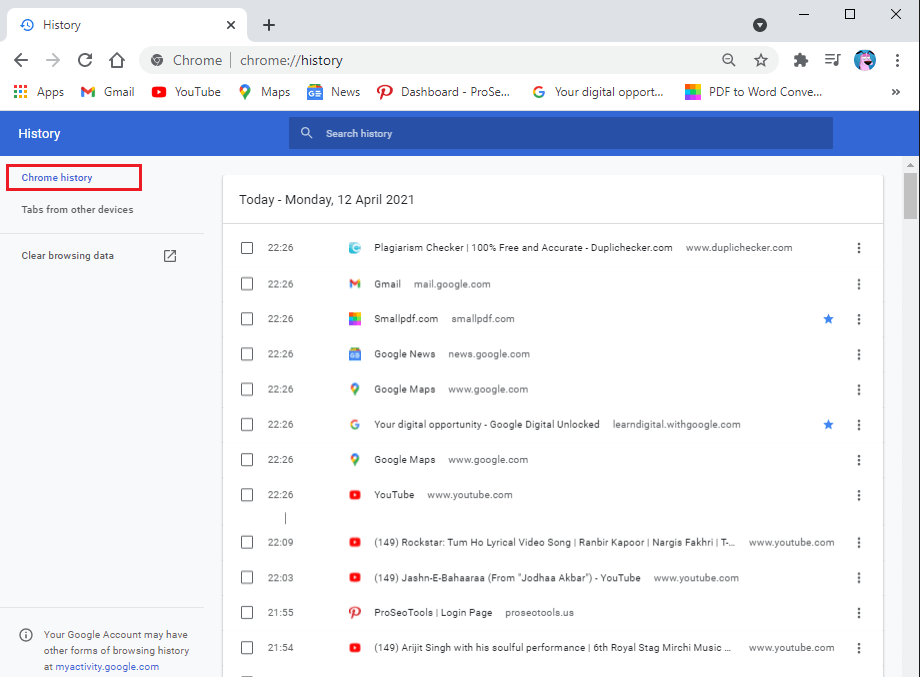
5. Для того, чтобы восстановить вкладки, вы можете удерживать клавишу Ctrl и сделать левой кнопкой мыши на всех вкладках , которые вы хотите восстановить.
На Android и iPhone
Если вы используете браузер Chrome на устройстве Android или iPhone и случайно закрываете все вкладки, вы можете выполнить следующие действия, если не знаете, как восстановить вкладки Chrome. Процедура восстановления закрытых вкладок очень похожа на десктопную версию.
1. Запустите браузер Chrome на своем устройстве и откройте новую вкладку, чтобы предотвратить перезапись текущей открытой вкладки.
2. Щелкните три вертикальные точки в правом верхнем углу экрана.
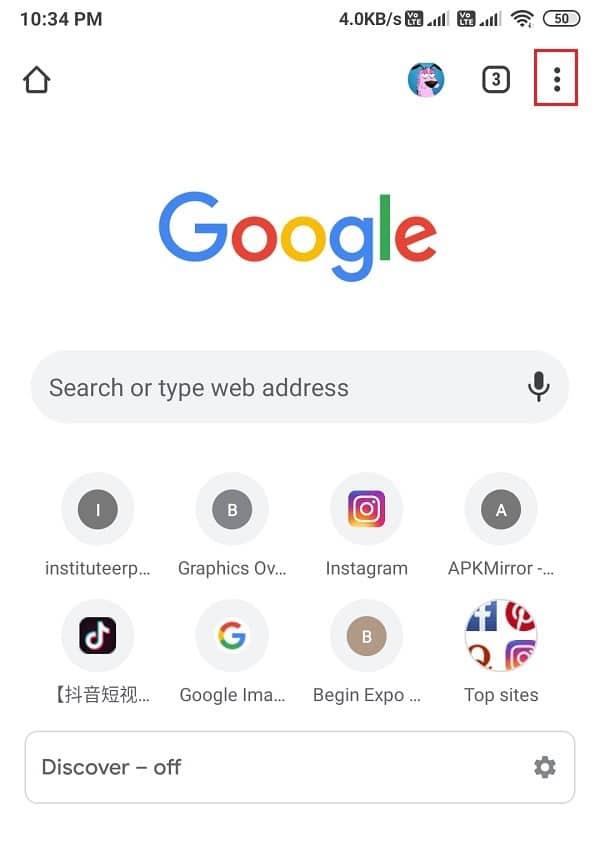
3. Щелкните История .

4. Теперь у вас будет доступ к истории просмотров. Оттуда вы можете прокрутить вниз и восстановить все закрытые вкладки.
Также читайте: Как удалить историю просмотров на устройстве Android
Браузер Chrome может быть интересным, когда дело доходит до его функций. Одна из таких функций заключается в том, что она позволяет вам включить настройку автоматического восстановления для восстановления страниц во время сбоя или при случайном выходе из браузера. Этот параметр автоматического восстановления называется «продолжить с того места, где вы остановились», и его можно включить в настройках Chrome. Когда вы включаете этот параметр, вам не нужно беспокоиться о потере вкладок. Все, что вам нужно сделать, это перезапустить браузер Chrome . Вот как открыть закрытые вкладки в Chrome, включив этот параметр:
1. Запустите браузер Chrome и щелкните три вертикальные точки в правом верхнем углу экрана, чтобы получить доступ к главному меню.
2. Зайдите в Настройки .
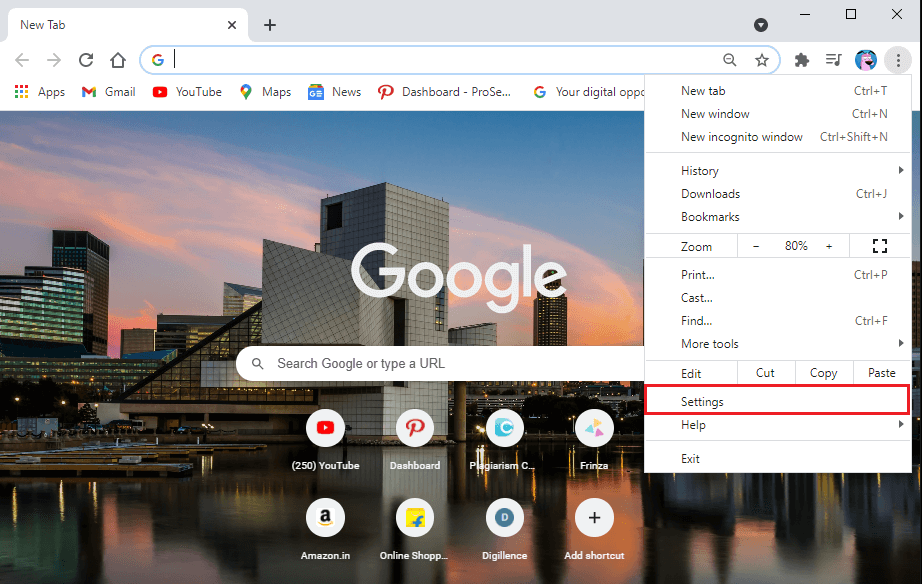
3. Выберите вкладку При запуске на панели в левой части экрана.
4. Теперь нажмите « Продолжить с того места, где вы остановились», начиная с середины.
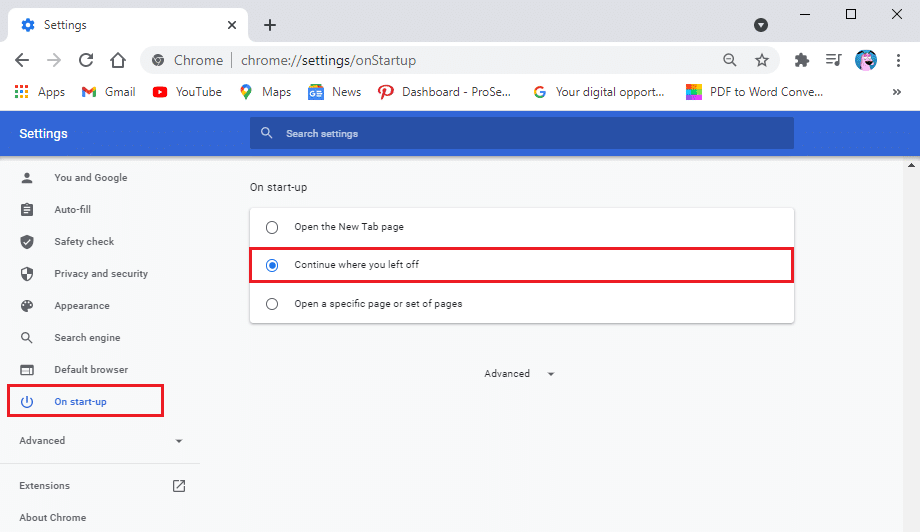
Поскольку по умолчанию при запуске Chrome открывается новая вкладка. После того, как вы включите параметр « Продолжить с того места, где остановились» , Chrome автоматически восстановит все предыдущие вкладки.
Если вы открываете несколько вкладок на одном устройстве, а затем хотите открыть те же вкладки на другом устройстве, вы можете легко это сделать, если вошли в свою учетную запись Google . Ваша учетная запись Google сохраняет историю просмотров независимо от ваших коммутационных устройств. Эта функция может пригодиться, если вы хотите получить доступ к тому же веб-сайту со своего мобильного телефона на рабочем столе. Выполните следующие действия для этого метода.
1. Откройте браузер Chrome и щелкните три вертикальные точки в правом верхнем углу экрана, чтобы получить доступ к главному меню.

2. В главном меню нажмите «История», а затем выберите « История» в раскрывающемся меню. Кроме того, вы можете использовать Ctrl + H, чтобы открыть историю просмотров.
3. Щелкните вкладки других устройств на панели слева.
4. Теперь вы увидите список веб-сайтов, к которым вы обращались на других устройствах. Щелкните по нему, чтобы открыть веб-сайт.
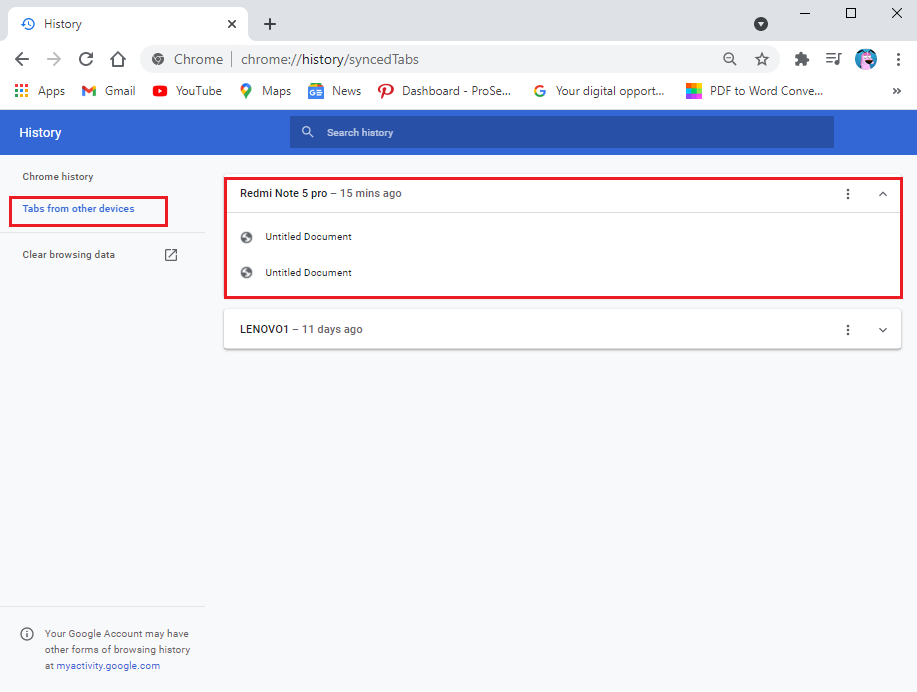
Часто задаваемые вопросы (FAQ)
Q1. Как мне восстановить предыдущий сеанс в Chrome?
Чтобы восстановить предыдущий сеанс в Chrome, вы можете получить доступ к истории просмотров и снова открыть вкладки. Откройте браузер и войдите в главное меню, щелкнув три вертикальные точки в правом верхнем углу окна браузера. Теперь щелкните вкладку истории, и вы увидите список своих веб-сайтов. Удерживая нажатой клавишу Ctrl, щелкните левой кнопкой мыши по вкладкам, которые вы хотите открыть.
Q2. Как восстановить вкладки после перезапуска Chrome?
После перезапуска Chrome вы можете получить возможность восстановить вкладки. Однако, если у вас нет такой возможности, вы можете легко восстановить свои вкладки, открыв историю браузера. Кроме того, вы можете включить опцию «Продолжить с того места, где вы остановились» в Chrome, чтобы автоматически восстанавливать страницы при запуске браузера. Чтобы включить эту опцию, щелкните три вертикальные точки в правом верхнем углу экрана, чтобы получить доступ к главному меню> настройки> при запуске. На вкладке «При запуске» выберите параметр «Продолжить с того места, на котором вы остановились», чтобы включить его.
Q3. Как восстановить закрытые вкладки в Chrome?
Если вы случайно закроете одну вкладку, вы можете щелкнуть правой кнопкой мыши в любом месте панели вкладок и выбрать снова открытую закрытую вкладку. Однако, если вы хотите восстановить несколько вкладок в Chrome, вы можете получить доступ к истории просмотров. Из истории просмотров вы легко сможете снова открыть предыдущие вкладки.
Q4. Как мне отменить закрытие всех вкладок в Chrome?
Чтобы отменить закрытие всех вкладок в Chrome, вы можете включить параметр «Продолжить с того места, где вы остановились» в настройках. Если вы включите эту опцию, Chrome автоматически восстановит вкладки при запуске браузера. Либо, чтобы восстановить вкладки, перейдите в историю просмотров. Нажмите Ctrl + H, чтобы напрямую открыть страницу истории.
Q5. Как восстановить хромированные вкладки после сбоя?
При сбое Google Chrome вы получите возможность восстановить страницы. Однако, если вы не видите возможности восстановить вкладки, откройте веб-браузер и щелкните три вертикальные точки в правом верхнем углу экрана. Теперь наведите курсор на вкладку истории, и в раскрывающемся меню вы сможете увидеть свои недавно закрытые вкладки. Щелкните ссылку, чтобы снова открыть вкладки.
Рекомендуемые:
Мы надеемся, что это руководство было полезным и вы смогли восстановить предыдущий сеанс в Chrome . Если у вас все еще есть какие-либо вопросы по этой статье, не стесняйтесь задавать их в разделе комментариев.
В этой статье мы расскажем, как восстановить доступ к жёсткому диску в случае его сбоя. Давайте пойдём дальше!
На первый взгляд AirPods выглядят как любые другие беспроводные наушники. Но всё изменилось, когда были обнаружены несколько малоизвестных особенностей.
Apple представила iOS 26 — крупное обновление с совершенно новым дизайном «матовое стекло», более интеллектуальным интерфейсом и улучшениями в знакомых приложениях.
Студентам нужен определённый тип ноутбука для учёбы. Он должен быть не только достаточно мощным для успешной работы на выбранной специальности, но и достаточно компактным и лёгким, чтобы его можно было носить с собой весь день.
Добавить принтер в Windows 10 просто, хотя процесс для проводных устройств будет отличаться от процесса для беспроводных устройств.
Как вы знаете, оперативная память (ОЗУ) — очень важный компонент компьютера, выполняющий функцию памяти для обработки данных и определяющий скорость работы ноутбука или ПК. В статье ниже WebTech360 расскажет вам о нескольких способах проверки оперативной памяти на наличие ошибок с помощью программного обеспечения в Windows.
Умные телевизоры действительно покорили мир. Благодаря множеству замечательных функций и возможности подключения к Интернету технологии изменили то, как мы смотрим телевизор.
Холодильники — привычные бытовые приборы. Холодильники обычно имеют 2 отделения: холодильное отделение просторное и имеет подсветку, которая автоматически включается каждый раз, когда пользователь ее открывает, а морозильное отделение узкое и не имеет подсветки.
На сети Wi-Fi влияют многие факторы, помимо маршрутизаторов, пропускной способности и помех, но есть несколько разумных способов улучшить работу вашей сети.
Если вы хотите вернуться к стабильной версии iOS 16 на своем телефоне, вот базовое руководство по удалению iOS 17 и понижению версии с iOS 17 до 16.
Йогурт — замечательная еда. Полезно ли есть йогурт каждый день? Как изменится ваше тело, если вы будете есть йогурт каждый день? Давайте узнаем вместе!
В этой статье рассматриваются наиболее питательные виды риса и способы максимально увеличить пользу для здоровья любого выбранного вами вида риса.
Установление режима сна и отхода ко сну, смена будильника и корректировка рациона питания — вот некоторые из мер, которые помогут вам лучше спать и вовремя просыпаться по утрам.
Арендуйте, пожалуйста! Landlord Sim — мобильная игра-симулятор для iOS и Android. Вы будете играть за владельца жилого комплекса и начнете сдавать квартиры в аренду, чтобы улучшить интерьер своих апартаментов и подготовить их к приему арендаторов.
Получите игровой код Bathroom Tower Defense Roblox и обменяйте его на потрясающие награды. Они помогут вам улучшить или разблокировать башни с более высоким уроном.













